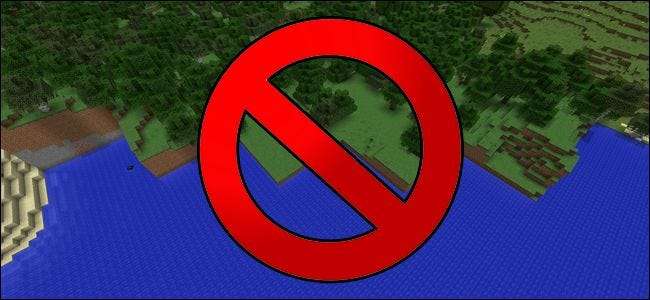
Minecraft upgraden om de nieuwste functies te gebruiken, is altijd leuk tenzij het breekt je oude kaarten en creëert enorme en lelijke artefacten over hen heen. Lees verder terwijl we u laten zien hoe u een oude Minecraft-kaart kunt nemen en deze in een nieuwe versie van Minecraft kunt brengen zonder echt lelijke storingen in uw terrein te riskeren.
Wat is het probleem?
De enorme en procedureel gegenereerde kaart van Minecraft is gemaakt met behulp van een terreingeneratoralgoritme dat wordt gevoed door het zaad van de wereld (een alfanumerieke reeks die wordt gegenereerd op het moment dat de wereld wordt gemaakt op basis van het systeemtijdstempel of wordt geleverd door de speler). Deze seed dient als een pseudo-willekeurig getal dat wordt ingevoerd in een complexe vergelijking die vervolgens de Minecraft-wereld rond de speler genereert, stuk voor stuk.
Dit systeem werkt erg goed, en het is de magische basis van het Minecraft-universum waarin spelers kunnen blijven zwerven en zwerven met nieuwe heuvels, bergen, grotten en meer die tijdens de vlucht worden gegenereerd om te verkennen.
Waar het kapot gaat (en waar we ons vandaag zorgen over maken) is wanneer spelers een oude kaart van een eerdere versie van Minecraft naar een nieuwe versie van Minecraft brengen. Het wereldzaad blijft bij de wereldkaart gedurende de levensduur van die kaart maar wat het algoritme voor het genereren van terreinen creëert op basis van dat zaad, kan aanzienlijk veranderen tussen de belangrijkste Minecraft-versies.
Dit betekent dat als je een kaart die is gemaakt in Minecraft 1.6. * In Minecraft 1.8. * Laadt, de overgangsgebieden tussen het gebied dat je al hebt verkend en de nieuwe gebieden die je in de toekomst gaat verkennen erg lelijk zullen zijn, aangezien de terreingenerator zal genereren volledig niet passend terrein. Bergen zullen van steile wanden in oceanen storten, vreemde perfect vierkante stukken bos verschijnen in woestijnen en andere lelijke artefacten zullen op je kaarten verschijnen.
Laten we eens kijken hoe lelijk dat kan zijn door het maken van een kaart met Minecraft 1.6.4 te laden en vervolgens in Minecraft 1.8.3 te laden. Hier is eerst een screenshot van onze voorbeeldkaart. Het zaadje voor onze kaart, als je thuis wilt meespelen, is 1261263041493870342. Voor informatie over het gebruik van zaden, bekijk onze Minecraft-les Aangepaste kaarten maken .
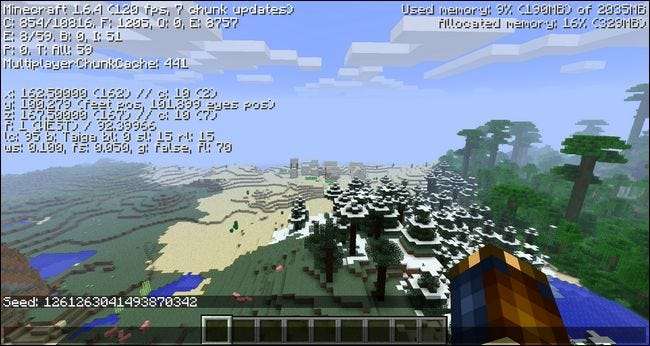
Laten we eerst onze methodologie onder de aandacht brengen. We hebben de kaart in de creatieve modus geladen en zijn recht omhoog gevlogen vanaf ons startveld. De kijkafstand is ingesteld op "Ver" (vroege versies van Minecraft lieten geen numerieke blokgebaseerde kijkafstand toe, maar we weten dat Ver gelijk is aan een kijkafstand van 16 blokjes). Dit betekent dat er rondom ons spawnpunt een raster van 32 × 32 brokken is gegenereerd door de terreingenerator.
Na het maken van deze kaart hebben we gewacht tot alle brokken gegenereerd waren en ons zicht in alle richtingen bevolkt was. Vervolgens hebben we ons afgemeld en dezelfde kaart in Minecraft 1.8.3 geladen en onze kijkafstand ingesteld op 32 chunks. Nadat we hadden gewacht tot de afstand was weergegeven, vlogen we rond de rand van de oude kaart (ongeveer 16 brokken verwijderd van het midden) en keken naar waar de randen van de kaart die met het oude algoritme waren gegenereerd, samenvloeiden met de nieuwe. Ken je het dorp dat je in de verte in de woestijn hierboven kunt zien? Het heeft nu een nogal eigenaardige kustlijn.
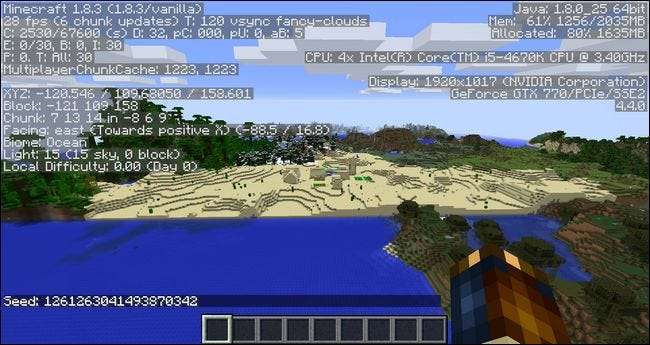
De bovenstaande schermafbeelding is gemaakt nadat ik naar de andere kant van het woestijndorp was gevlogen, waarbij je vanaf het nieuw gegenereerde terrein naar het midden van de kaart keek. De oude generator las het zaad en zei: "Maak van dit gebied een woestijn!" maar de nieuwe generator zei: "Maak van dit gebied een oceaan!" Je kunt de scherpe lijn horizontaal zien lopen die het oude terrein van het nieuwe afbakent.
Als dat niet glitchy en lelijk genoeg voor je is, overweeg dan deze schermafbeelding van het oerwoudgebied ten noorden van het spawn-punt en het dorp in de bovenstaande afbeelding.

Daar is het, een groot mooi bergachtig jungle-bioom. Laten we eens kijken hoe geweldig het er van de andere kant uitziet.

Lief. Meer oceaan en, dankzij de hoogte van het terrein dat werd gegenereerd voordat we de oude kaart in de nieuwere versie van Minecraft laadden, is de daling van de top van de jungleberg naar de oceaan beneden ongeveer 50 blokken. Misschien moeten we dankbaar zijn dat de glitch een oceaan heeft voortgebracht en niet een veld, want zo'n druppel zou ons zeker hebben aangedaan.
Voor het geval u er nog steeds niet van overtuigd bent dat weergaveproblemen niet helemaal afschuwelijk zijn, laten we Roep de hulp in van onze oude vriend Mapcrafter om een 3D-weergave in Google Earth-stijl weer te geven van de kaart die we momenteel aan het verkennen zijn, om u te laten zien hoe echt wreed het botsen van terreingeneratoren werkelijk is.
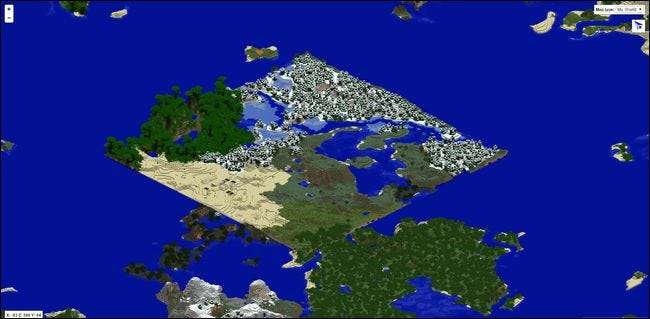
Wat we van bovenaf kunnen bepalen, is dat het zaad in de 1.6.4-generator een gebied wilde creëren rond het spawn-punt dat een kruising was van jungle, woestijn, vlaktes en taiga-sneeuwwouden. Wat de 1.8.3-generator op precies dezelfde plek wilde creëren, is een enorme oceaan met spatten van kleine eilanden en een grote (zoals te zien in het lagere gebied) landmassa met bergen en bossen.
Toen de twee botsten, zei Minecraft in wezen: "OK, deze brokken bestaan al, dus we zullen niet proberen ze opnieuw te genereren, maar de speler heeft nieuw chunks, zodat we de generator van de huidige versie zullen toepassen. " Het resultaat is de vreselijke mengelmoes die je hierboven ziet.
Nu zijn we de eersten om u te vertellen dat ons perfecte 32 × 32-out-of-place-vierkant een extreem voorbeeld is waarbij de randen pijnlijk duidelijk zijn. We hebben met opzet een kleine vierkante kaart gemaakt in Minecraft 1.6.4, speciaal om de extreme veranderingen tussen het oude en nieuwe terrein zowel hyper te accentueren als te lokaliseren om het voor je te laten zien.
Een 'doorleefde' kaart waar je organisch aan het verkennen bent en de game hebt gespeeld, heeft niet zo'n perfecte vierkante vorm, maar heeft in plaats daarvan allerlei vorken, bochten en dergelijke waar je over de kaart hebt bewogen zonder grondig te verkennen elke centimeter van rand tot rand. Dit soort kaart heeft uitgestrekte glitches langs de uitgebreide randen, evenals zakken met glitches in de binnenkaart waar de speler nooit waagde en er dus geen brokken werden gegenereerd. Ook die, de ontbrekende inwendige brokken, zullen last hebben van generatiestoringen die vreemde artefacten achterlaten (zoals een perfect vierkant stuk woestijnzand in het midden van een besneeuwd bioom).
Gelukkig voor ons allemaal is er een heel slimme tool die fantastisch werk levert door de naden glad te strijken tussen het oude terrein dat is gegenereerd door een vorige versie van Minecraft en het nieuwe terrein dat is gegenereerd door de nieuwe versie. Laten we eens kijken hoe we onze kaarten ermee kunnen redden van een leven van lelijk, uitgesleten terrein.
Terreinovergangen gladmaken met MCMerge
MCMerge is een open source Minecraft-editor die één ding en één ding heel goed doet: het masseert zorgvuldig de grenzen tussen oud terrein en nieuw terrein zodat de overgangsruimte een zachte helling naar beneden is naar een rivier die de twee biomen verenigt zonder de schokkende en onnatuurlijke overgangen die we in de vorige sectie zagen.
U implementeert MCMerge tussen upgrades door, zodat het de grenzen van uw oude kaart kan leren en in kaart kan brengen, en u laadt de kaart in de nieuw versie van Minecraft en doe wat onderzoek (of gebruik een tool zoals Minecraft Land Generator om het verkennen voor je te doen met automatische brok-generatie), en dan run je MCMerge opnieuw, en het spoort over de naden tussen het oude terrein en het nieuwe terrein, en vormt ze in natuurlijk ogende valleien en spleten met een rivier op de bodem zoals dat je overgangen er niet langer uitzien als gebroken porselein, maar als natuurlijke landschapsarchitectuur.
Laten we de hierboven beschreven reeks gebeurtenissen uitsplitsen en de overgangen illustreren met schermafbeeldingen en renderings om te laten zien hoe de veranderingen vorm krijgen.
Selecteer uw kaart
Voor deze tutorial hebben we ervoor gekozen om dezelfde seed en dezelfde voor en na Minecraft-versies te gebruiken als in de vorige sectie: Minecraft 1.6.4 en Minecraft 1.8.3. Het enige verschil is dat we de kaart opnieuw hebben gemaakt met hetzelfde zaadje en vervolgens op een meer organische manier rondzwierven in de overlevingsmodus om een meer natuurlijke kaartvorm te creëren (en niet het perfecte vierkant dat we eerder lieten zien).
Hier is hoe de instructiekaart eruitziet wanneer deze wordt weergegeven in Mapcrafter.
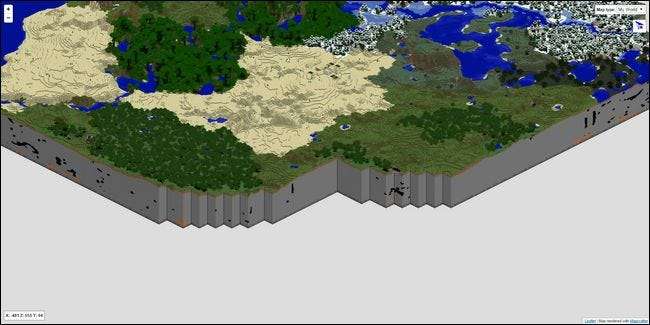
We hebben ingezoomd op de zuidwestelijke rand, waar we later gemakkelijk kunnen zien waar de nieuwe naad is gladgestreken.
Welke van uw kaarten u ook selecteert, het is belangrijk dat u de kaart absoluut en in geen geval laadt en verkent vanuit uw oude versie van Minecraft in de nieuwere versie van Minecraft totdat u de eerste ronde van het MCMerge-proces voltooit, omdat dit onherstelbare problemen kan veroorzaken. naar je kaart.
Voordat u verder gaat, is het ook belangrijk dat u dat hebt gedaan een back-up gemaakt van uw geselecteerde kaart voor bewaring . We hebben geen problemen gehad met MCMerge of, wat dat betreft, een van de vele wereldwijde bewerkingstools die we in de loop der jaren hebben gebruikt, maar het is altijd beter om veilig te zijn dan sorry.
MCMerge
U kunt een kopie van de meest recente editie van MCMerge pakken bij het officiële MCMerge-onderwerp op de Minecraft-forums. De download is beschikbaar in twee smaken, de Python-code voor Mac OS X, Linux en andere OS-gebruikers (waarvoor je Python voor je besturingssysteem moet downloaden en installeren en een handvol afhankelijkheden die in het leesmij-bestand worden beschreven) of de voorgecompileerde Windows versie waarvoor u alleen het Microsoft Visual C ++ 2008 herdistribueerbaar pakket (x86) als het nog niet op uw computer is geïnstalleerd.
Notitie: Voor deze tutorial gebruiken we de Windows-versie; voor degenen die samen met de Python-versie volgen, vervangt u gewoon "mcmerge.exe" in alle opdrachten die volgen met "python mcmerge.py" als vervanging. Alle aanvullende opdrachtschakelaars en modificatoren blijven op hun plaats.
Kopieer de opslagmap van de wereld waarmee u wilt werken naar de map / MCMerge / voordat u verder gaat. (bijv. als je wereld "Funland" heet, zou er nu een directory / MCMerge / Funland / moeten zijn.)
De initiële MCMerge-pas uitvoeren
Nu de opslagmap in de map / worlds / is geplaatst, is het tijd om door te gaan met het uitvoeren van de eerste doorgang. Dit is de fase van de procedure waarin MCMerge een contourtracering zal uitvoeren langs de bestaande kaartgrenzen en zal noteren welke brokken direct aan de rand van de onderzochte wereld liggen.
Om de tracering uit te voeren, voert u het volgende commando uit vanuit de / MCMerge / directory via de commandoregel waar “world” de naam is van uw world save directory.
mcmerge.exe trace "wereld"
Het opsporingsproces is behoorlijk pittig, zelfs voor grote werelden, en je krijgt een output als deze.
Bestaande wereldcontour verkrijgen ...
De contouren van de wereld volgen ...
Wereldtellergegevens vastleggen ...
Wereldcontourdetectie voltooid
Op dit punt heeft MCMerge de gegevens die het nodig heeft. U kunt het proces bevestigen door in uw wereldmap te kijken. Er zou nu een nieuwe map moeten zijn met de naam "## MCEDIT.TEMP ##" en een bestand met de naam "contour.dat". Als de opdracht een fout oplevert en / of er geen extra bestanden in de map verschijnen, moet u de opdracht mogelijk als beheerder uitvoeren.
Genereer nieuwe blokgegevens
Zodra het contourproces is voltooid, is de volgende stap het laden van uw Minecraft-kaart in het nieuw versie van Minecraft. We kunnen niet genoeg benadrukken dat als je het laadt met de originele versie van Minecraft, je de nieuwe biomen niet van de nieuwe terreingenerator krijgt; je krijgt de oude bioomgegevens die het hele proces waardeloos maken, omdat je helemaal opnieuw moet beginnen.
Er zijn twee manieren om de nieuwe chunkgegevens te genereren. Je kunt het spel echt spelen en rondvliegen in creatieve modus, de grens van je wereld volgen en nieuwe gegevens laden. Als je een heel kleine kaart hebt zoals de kaart die we voor deze tutorial gebruiken, is dat een perfect plausibele methode.
Als je een grotere kaart hebt, kan het verkennen van de oude wereldgrens uren tot dagen duren. Verder wil je misschien de daadwerkelijke verkenning overslaan uit angst om verrassingen te bederven in een survival-moduskaart. Daartoe is het nuttig om gebruik de Minecraft Land Generator om automatisch kaartgegevens te laden zonder dat u het spel hoeft te spelen en handmatig te verkennen.
Als u niet alle grenzen wilt verkennen en de Minecraft Land Generator meer aanpassingen doet dan u nu wilt, hoeft u zich geen zorgen te maken. De contourgegevens die we in de laatste stap hebben gemaakt, vervallen niet omdat ze de omtrek van uw oude kaart nauwkeurig in kaart brachten. U kunt de samenvoegfunctie in de toekomst zo vaak uitvoeren als u wilt, omdat u gebieden ontdekt die niet goed worden weergegeven.
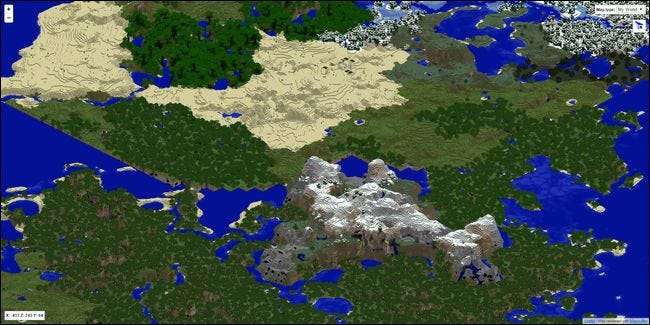
Na het voltooien van de contourpas, kopieert u uw wereldgegevens terug naar uw Minecraft-directory en laadt u de kaart met de nieuw versie van Minecraft. Dwaal langs de randen van de kaart totdat je het soort gekartelde en lelijke naden krijgt die je in de bovenstaande render ziet.
Nadat u de kaart heeft verkend en de nieuwe blokgegevens heeft gegenereerd, is het tijd om de opruimpas uit te voeren.
De Chunk-gegevens samenvoegen
De laatste stap van het proces is om het opslagbestand uit je Minecraft-opslagmap (nu je de nieuwe gegevens hebt gegenereerd met de nieuwe versie van Minecraft) terug te kopiëren naar de / MCMerge / -map waarin je werkte.
Voer de volgende opdracht uit met het bijgewerkte kaartbestand op zijn plaats:
mcmerge.exe voeg "wereld" samen
Leun achterover en ontspan. Het proces op een kleine wereld duurt een paar minuten, het proces op een heel grote wereld kan het grootste deel van een uur of langer duren. Wanneer het proces is voltooid, kopieert u het opslagbestand van de MCMerge-map terug naar uw Minecraft-map voor opslag en laadt het op. Je pas bijgewerkte wereld heeft nu radicaal soepelere overgangen tussen biomen zonder grillige en schokkende overgangen tussen oud en nieuw terrein.

Weet je nog hoe duidelijk de overgangen waren in de bovenstaande weergave? Laten we eens kijken naar een nieuwe weergave van de nieuwe kaartgegevens met de samengevoegde randen op hun plaats.
Helemaal niet slecht. Het is echter moeilijk te zeggen hoe soepel alles eruitziet vanaf de hemel, dus laten we inzoomen en een plek vergelijken vanuit een in-game-perspectief. Hier is een locatie waar er een duidelijk en lelijk trappatroon was waar het bos het oceaanbioom ontmoette en vervolgens, in dezelfde visie, een lelijke naad tussen het vlaktegebied en het berggebied.
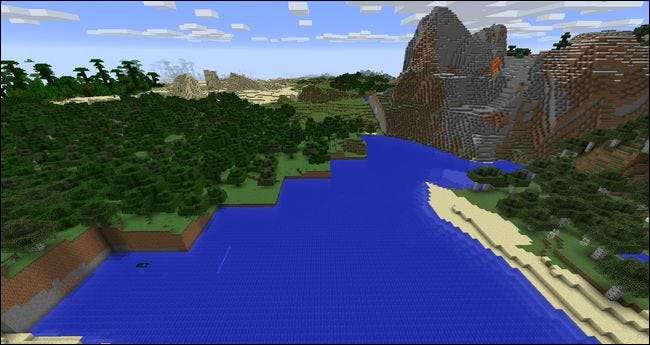
In de MCMerge vaste kaart, hieronder gezien vanuit een iets andere hoek die echt de veranderingen laat zien, wordt de kustlijn in stukken gehakt en gevarieerd en wordt de naad tussen de vlaktes en de bergen gefixeerd met een rivier en hoogteaanpassing aan de rand van de berg bioom.
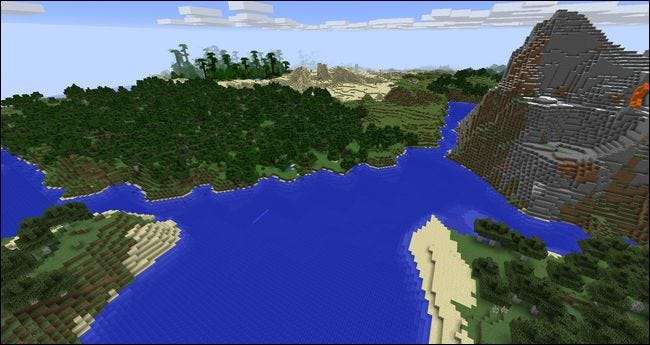
Wat een zeer duidelijke doorn in het oog was, waardoor je aannam dat het spel was uitgevallen, ziet er nu goed uit in de Minecraft-wereld, zonder vragen te stellen. Zelfs als je een lange en lineaire naad hebt om te verbergen, ziet het er nog steeds vrij natuurlijk uit.
In de onderstaande schermafbeelding zie je een plek, tientallen brokken lang, waar twee biomen elkaar langs een zeer rechte lijn ontmoetten. Hoewel de gegenereerde rivier er een beetje onnatuurlijk uitziet, gezien de normaal meanderende aard van Minecraft-rivieren (en een speler met scherpe ogen zou zeker opmerken dat de rivier ongewoon recht is vanaf een hoog uitkijkpunt), ziet het er nog steeds veel natuurlijker uit dan een perfect rechte lijn die de grens markeert. tussen de twee biomen.
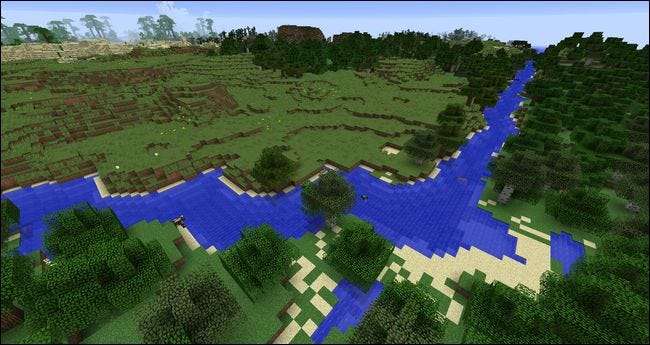
Als het om perfect rechte naden gaat, doet MCMerge een klus die absoluut goed genoeg is om de naden op te ruimen en te vervagen (tot het punt dat alleen wanneer bekeken vanuit de lucht of in een weergave naar de lijnen duidelijk wordt). Bij meer organische en zwervende kaartranden is het opruimen vrijwel niet op te sporen.
In de tutorial van vandaag hebben we de standaardinstellingen gebruikt onder minder dan ideale omstandigheden (onze kaart had een mix van zowel scherpe rechte randen als meanderende trapranden) en we hadden nog steeds geweldige resultaten. Als je MCMerge uitvoert op een grotere, meer organisch onderzochte kaart en je verder gedoe met de samenvoegopties (bekijk het leesmij-bestand om te zien hoe je het fuzzing-algoritme, de diepte van de riviervallei en de omliggende dekking, enzovoort) kunt aanpassen. creëer samengevoegde randen die er zo natuurlijk uitzien dat het gemakkelijk zou zijn om te vergeten, zelfs als de persoon die ze heeft aangebracht, waar ze waren.
Heeft u een dringende Minecraft-vraag, groot of klein? Stuur ons een e-mail op [email protected] en we zullen ons best doen om deze te beantwoorden!







